1. 前端开发介绍
对web前端开发有一个整体的认知。主要明确一下三个问题:
-
网页有哪些部分组成 ?
文字、图片、音频、视频、超链接、表格等等。
-
我们看到的网页,背后的本质是什么 ?
程序员写的前端代码 (备注:在前后端分离的开发模式中,)
-
前端的代码是如何转换成用户眼中的网页的 ?
通过浏览器转化(解析和渲染)成用户看到的网页。浏览器中对代码进行解析和渲染的部分,称为 浏览器内核
-
怎么做到内核不同的浏览器,解析同一段前端代码,最终展示出来的效果都是相同的?
定义一个统一的标准,web标准。
-
什么是Web标准?
Web标准也称为网页标准,由一系列的标准组成,大部分由W3C( World Wide Web Consortium,万维网联盟)负责制定。由三个组成部分:
-
HTML:负责网页的结构(页面元素和内容)。
-
CSS:负责网页的表现(页面元素的外观、位置等页面样式,如:颜色、大小等)。
-
JavaScript:负责网页的行为(交互效果)。
-
当然了,随着技术的发展,我们为了更加快速的开发,现在也出现了很多前端开发的高级技术。例如:vue、elementui、Axios等等。
那这些内容呢,也是我们前端三天课程中要讲解的内容。 前端的3天课程安排如下:
- HTML & CSS
- JavaScript & Vue
- Ajax & Axios & ElementUI & Nginx
2. HTML & CSS
1). 什么是HTML ?
**HTML: **HyperText Markup Language,超文本标记语言。
超文本:超越了文本的限制,比普通文本更强大。除了文字信息,还可以定义图片、音频、视频等内容。
标记语言:由标签构成的语言
- HTML标签都是预定义好的。例如:使用
<h1>标签展示标题,使用展示超链接,使用<img>展示图片,<video>展示视频。- HTML代码直接在浏览器中运行,HTML标签由浏览器 解析。
下面展示的是一段html代码经过浏览器解析,呈现的效果如右图所示:
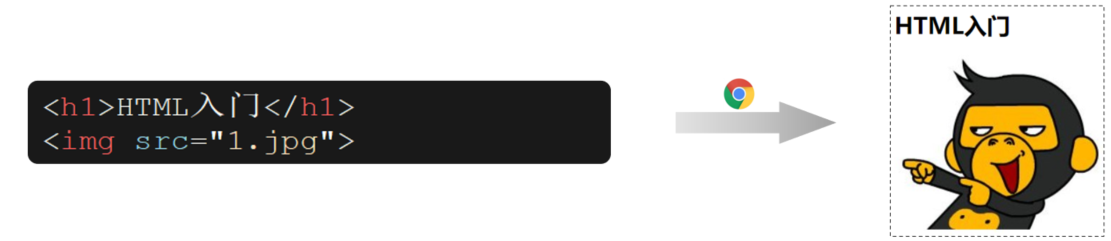
2). 什么是CSS ?
CSS: Cascading Style Sheet,层叠样式表,用于控制页面的样式(表现)。
下面展示的是一段 html代码 及 CSS样式 经过浏览器解析,呈现的效果如右图所示:
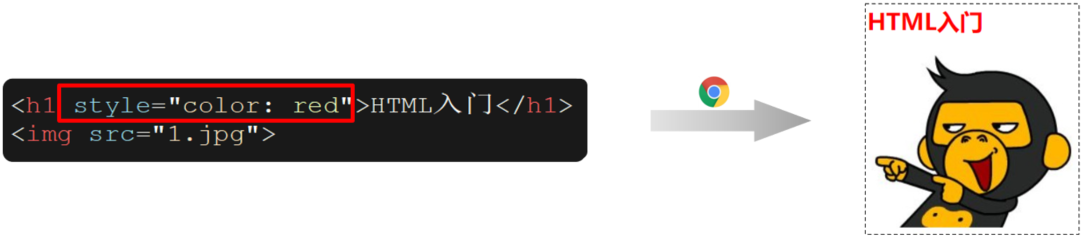
2.1 HTML
HTML基本结构
1). HTML页面的基础结构标签
<html>
<head>
<title> </title>
</head>
<body>
</body>
</html>
<title>中定义标题显示在浏览器的标题位置,<body>中定义的内容会呈现在浏览器的内容区域
2). HTML中的标签特点
- HTML标签不区分大小写
- HTML标签的属性值,采用单引号、双引号都可以
- HTML语法相对比较松散 (建议大家编写HTML标签的时候尽量严谨一些)
HTML基础标签
1). 图片标签 img
A. 图片标签: <img>
B. 常见属性:
src: 指定图像的url (可以指定 绝对路径 , 也可以指定 相对路径)
width: 图像的宽度 (像素 / 百分比 , 相对于父元素的百分比)
height: 图像的高度 (像素 / 百分比 , 相对于父元素的百分比)
备注: 一般width 和 height 我们只会指定一个,另外一个会自动的等比例缩放。
C. 路径书写方式:
绝对路径:
1. 绝对磁盘路径: C:\Users\Administrator\Desktop\HTML\img\news_logo.png
<img src="C:\Users\Administrator\Desktop\HTML\img\news_logo.png">
2. 绝对网络路径: https://i2.sinaimg.cn/dy/deco/2012/0613/yocc20120613img01/news_logo.png
<img src="https://i2.sinaimg.cn/dy/deco/2012/0613/yocc20120613img01/news_logo.png">
相对路径:
./ : 当前目录 , ./ 可以省略的
../: 上一级目录
2). 标题标签 h 系列
A. 标题标签: <h1> - <h6>
<h1>111111111111</h1>
<h2>111111111111</h2>
<h3>111111111111</h3>
<h4>111111111111</h4>
<h5>111111111111</h5>
<h6>111111111111</h6>
B. 效果 : h1为一级标题,字体也是最大的 ; h6为六级标题,字体是最小的。
3). 水平分页线标签 <hr>
4).超链接
-
标签:
<a> href="..." target="...">央视网</a> -
属性:
- href: 指定资源访问的url
- target: 指定在何处打开资源链接
- _self: 默认值,在当前页面打开
- _blank: 在空白页面打开
5). 视频、音频标签
-
视频标签:
<video>- 属性:
- src: 规定视频的url
- controls: 显示播放控件
- width: 播放器的宽度
- height: 播放器的高度
- 属性:
-
音频标签:
<audio>- 属性:
- src: 规定音频的url
- controls: 显示播放控件
- 属性:
6). 段落标签
- 换行标签:
<br>- 注意: 在HTML页面中,我们在编辑器中通过回车实现的换行, 仅仅在文本编辑器中会看到换行效果, 浏览器是不会解析的, HTML中换行需要通过br标签
- 段落标签: <p>
- 如:
<p> 这是一个段落 </p>
- 如:
7). 文本格式标签
| 效果 | 标签 | 标签(强调) |
|---|---|---|
| 加粗 | b | strong |
| 倾斜 | i | em |
| 下划线 | u | ins |
| 删除线 | s | del |
前面的标签 b、i、u、s 就仅仅是实现加粗、倾斜、下划线、删除线的效果,是没有强调语义的。 而后面的strong、em、ins、del在实现加粗、倾斜、下划线、删除线的效果的同时,还带有强调语义。
2.2 CSS
CSS引入方式
具体有3种引入方式,语法如下表格所示:
| 名称 | 语法描述 | 示例 |
|---|---|---|
| 行内样式 | 在标签内使用style属性,属性值是css属性键值对 | <h1 style=“xxx:xxx;”>中国新闻网</h1> |
| 内嵌样式 | 定义<style>标签,在标签内部定义css样式 | <style> h1 {…} </style> |
| 外联样式 | 定义<link>标签,通过href属性引入外部css文件 | <link rel=“stylesheet” href=“css/news.css”> |
对于上述3种引入方式,企业开发的使用情况如下:
- 内联样式会出现大量的代码冗余,不方便后期的维护,所以不常用。
- 内部样式,通过定义css选择器,让样式作用于当前页面的指定的标签上。
- 外部样式,html和css实现了完全的分离,企业开发常用方式。
颜色表示
在前端程序开发中,颜色的表示方式常见的有如下三种:
| 表示方式 | 表示含义 | 取值 |
|---|---|---|
| 关键字 | 预定义的颜色名 | red、green、blue… |
| rgb表示法 | 红绿蓝三原色,每项取值范围:0-255 | rgb(0,0,0)、rgb(255,255,255)、rgb(255,0,0) |
| 十六进制表示法 | #开头,将数字转换成十六进制表示 | #000000、#ff0000、#cccccc,简写:#000、#ccc |
备注: 要想拾取某一个网页中的颜色,我们可以借助于浏览器的拾色器插件来完成。【拾色器插件的安装,参照资料中提供的文档即可】
CSS选择器
顾名思义:选择器是选取需设置样式的元素(标签),但是我们根据业务场景不同,选择的标签的需求也是多种多样的,所以选择器有很多种,因为我们是做后台开发的,所以对于css选择器,我们只学习最基本的3种。
选择器通用语法如下:
选择器名 {
css样式名:css样式值;
css样式名:css样式值;
}
我们需要学习的3种选择器是元素选择器,id选择器,class选择器,语法以及作用如下:
1.元素(标签)选择器:
- 选择器的名字必须是标签的名字
- 作用:选择器中的样式会作用于所有同名的标签上
元素名称 {
css样式名:css样式值;
}
例子如下:
div{
color: red;
}
2.id选择器:
- 选择器的名字前面需要加上#
- 作用:选择器中的样式会作用于指定id的标签上,而且有且只有一个标签(由于id是唯一的)
#id属性值 {
css样式名:css样式值;
}
例子如下:
#did {
color: blue;
}
3.类选择器:
- 选择器的名字前面需要加上 .
- 作用:选择器中的样式会作用于所有class的属性值和该名字一样的标签上,可以是多个
.class属性值 {
css样式名:css样式值;
}
例子如下:
.cls{
color: green;
}
注意:css的属性 font-size , 可以用来设置字体的大小。 但是需要注意,在设置字体的大小时,单位px不能省略,否则不生效。
常用CSS属性:
- text-indent: 设置段落的首行缩进
- line-height: 设置行高
- text-align: 设置对齐方式, 可取值为 left / center / right
注意事项:
在HTML页面中无论输入了多少个空格, 最多只会显示一个。 可以使用空格占位符( ;)来生成空格,如果需要多个空格,就使用多次占位符。
那在HTML中,除了空格占位符以外,还有一些其他的占位符(了解, 只需要知道空格的占位符写法即可),如下:
显示结果 描述 占位符 空格 < 小于号 < > 大于号 > & 和号 & " 引号 " ’ 撇号 '
盒子模型
-
盒子:页面中所有的元素(标签),都可以看做是一个 盒子,由盒子将页面中的元素包含在一个矩形区域内,通过盒子的视角更方便的进行页面布局
-
盒子模型组成:内容区域(content)、内边距区域(padding)、边框区域(border)、外边距区域(margin)
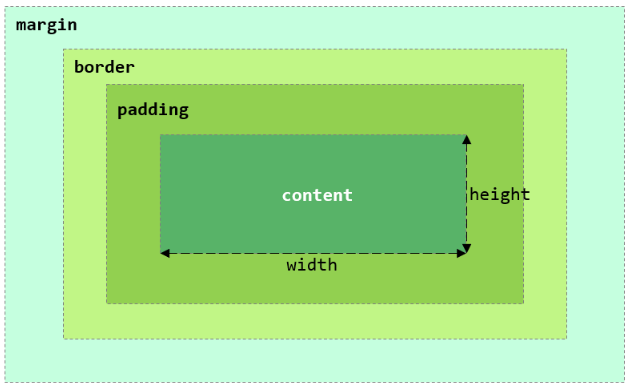
CSS盒子模型,其实和日常生活中的包装盒是非常类似的,就比如:
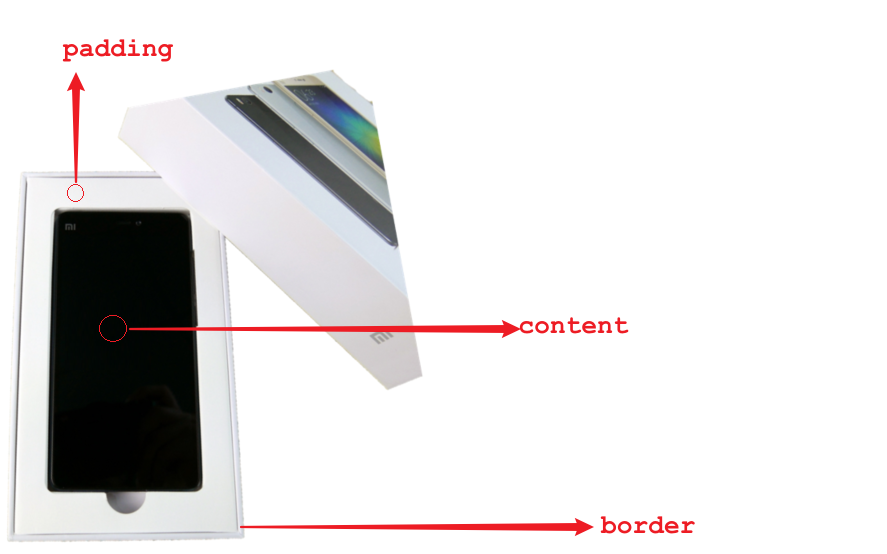
盒子的大小,其实就包括三个部分: border、padding、content,而margin外边距是不包括在盒子之内的。
布局标签
-
布局标签:实际开发网页中,会大量频繁的使用 div 和 span 这两个没有语义的布局标签。
-
标签:
<div> <span> -
特点:
-
div标签:
-
一行只显示一个(独占一行)
-
宽度默认是父元素的宽度,高度默认由内容撑开
-
可以设置宽高(width、height)
-
-
span标签:
-
一行可以显示多个
-
宽度和高度默认由内容撑开
-
不可以设置宽高(width、height)
-
-
测试:
<body>
<div>
A A A A A A A A A A A A A A A A A A A A A A A A A A A A A A A A A A
</div>
<div>
A A A A A A A A A A A A A A A A A A A A A A A A A A A A A A A A A A
</div>
<span>
A A A A A A A A A A A A A A A A A A A A A A A A A A A A A A A A A A
</span>
<span>
A A A A A A A A A A A A A A A A A A A A A A A A A A A A A A A A A A
</span>
</body>
浏览器打开后的效果:
1). div会独占一行,默认宽度为父元素 body 的宽度
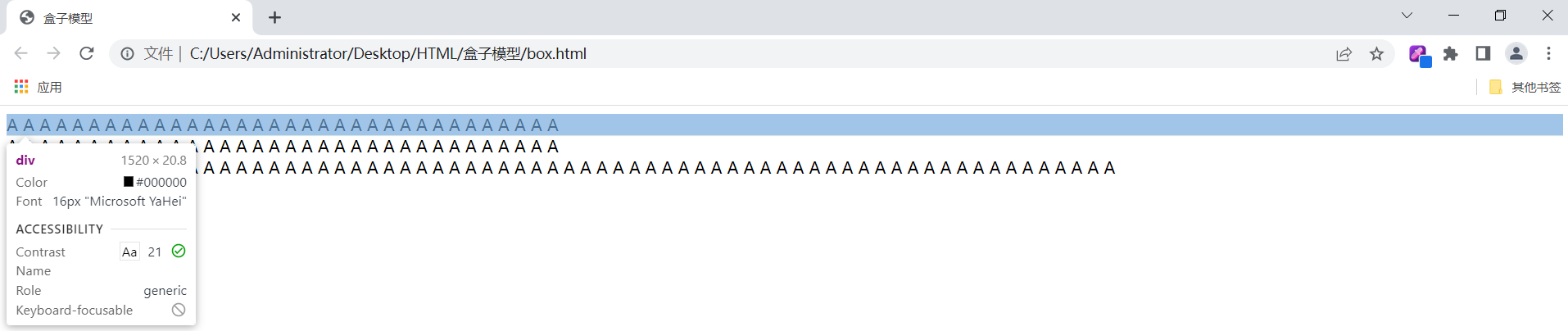
2). span一行会显示多个,用来组合行内元素,默认宽度为内容撑开的宽度
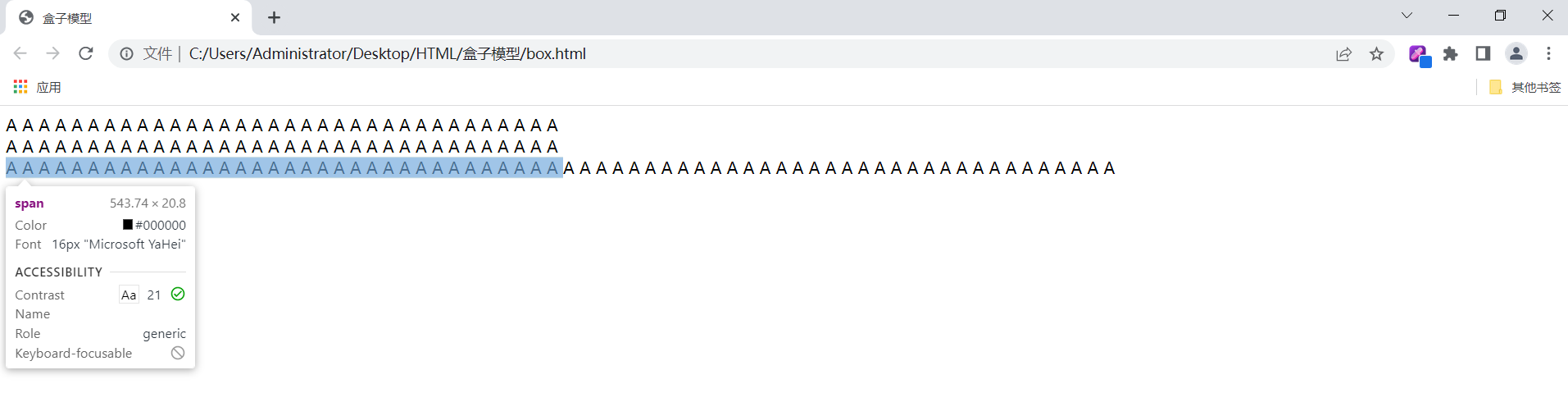
盒子模型代码
代码如下:
<!DOCTYPE html>
<html lang="en">
<head>
<meta charset="UTF-8">
<meta http-equiv="X-UA-Compatible" content="IE=edge">
<meta name="viewport" content="width=device-width, initial-scale=1.0">
<title>盒子模型</title>
<style>
div {
width: 200px; /* 宽度 */
height: 200px; /* 高度 */
box-sizing: border-box; /* 指定width height为盒子的高宽 */
background-color: aquamarine; /* 背景色 */
padding: 20px 20px 20px 20px; /* 内边距, 上 右 下 左 , 边距都一行, 可以简写: padding: 20px;*/
border: 10px solid red; /* 边框, 宽度 线条类型 颜色 */
margin: 30px 30px 30px 30px; /* 外边距, 上 右 下 左 , 边距都一行, 可以简写: margin: 30px; */
}
</style>
</head>
<body>
<div>
A A A A A A A A A A A A A A A A A A A A A A A A A A A A A A A A A A
</div>
</body>
</html>
代码编写好了, 可以通过浏览器打开该页面, 通过开发者工具,我们就可以看到盒子的大小, 以及盒子各个组成部分(内容、内边距、边框、外边距):
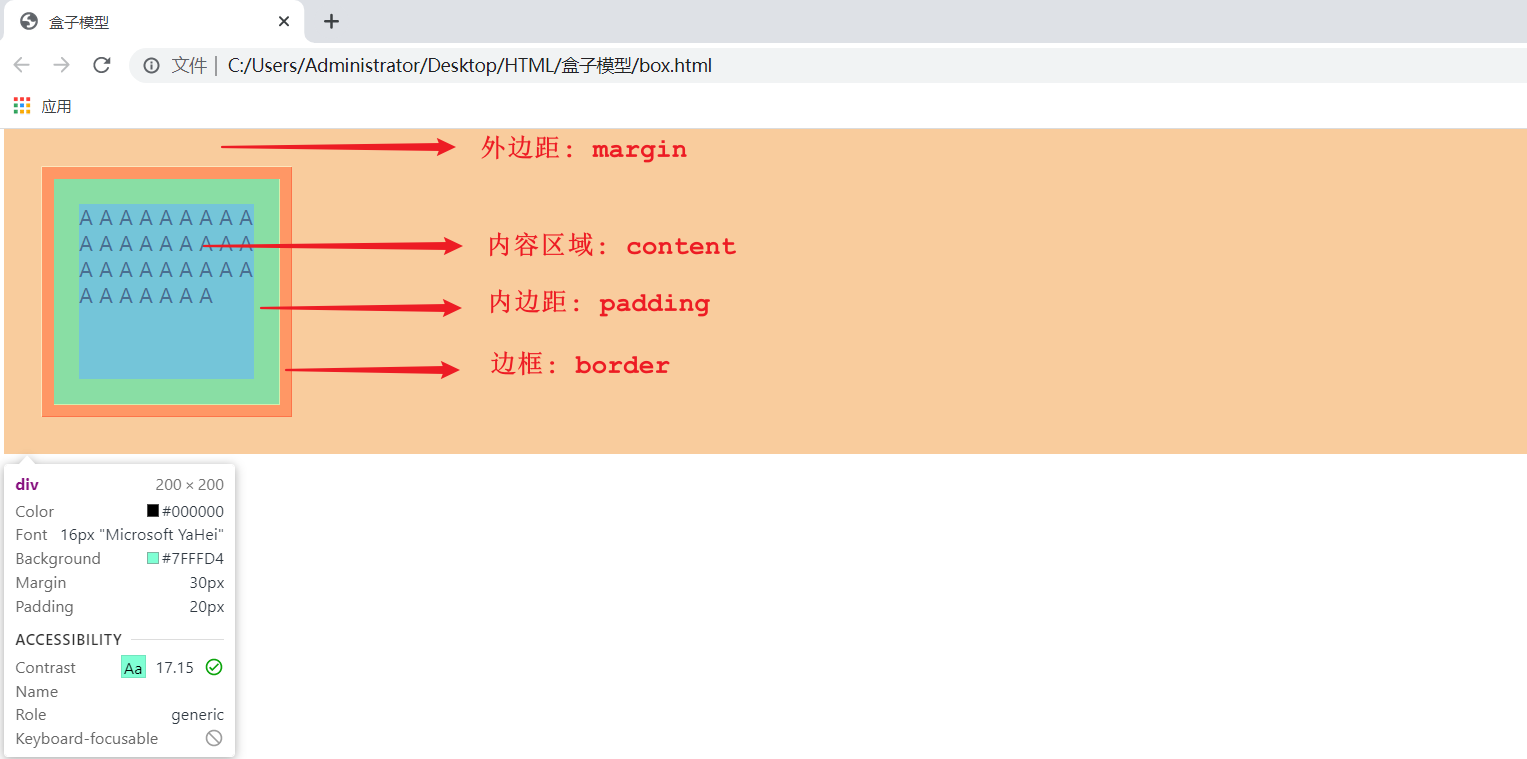
我们也可以,通过浏览器的开发者工具,清晰的看到这个盒子,以及每一个部分的大小:
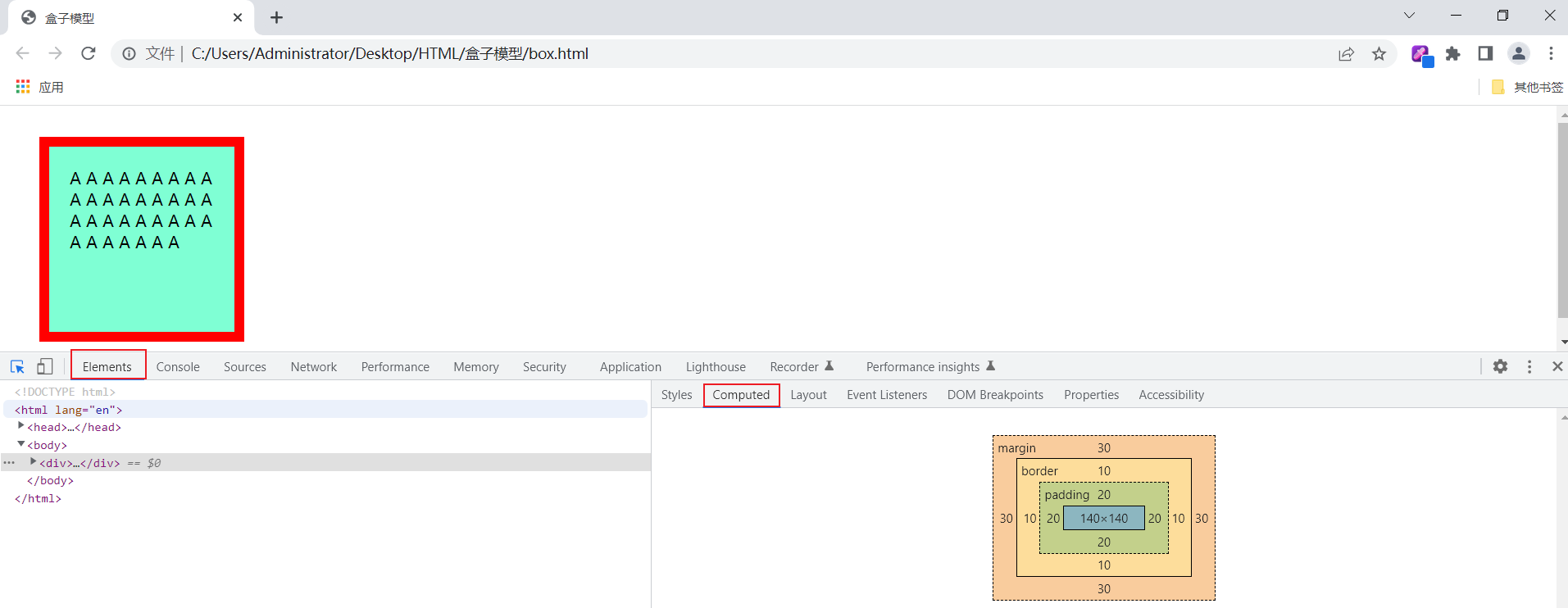
2.3 表格标签
**场景:**在网页中以表格(行、列)形式整齐展示数据,我们在一些管理类的系统中,会看到数据通常都是以表格的形式呈现出来的,比如:班级表、学生表、课程表、成绩表等等。
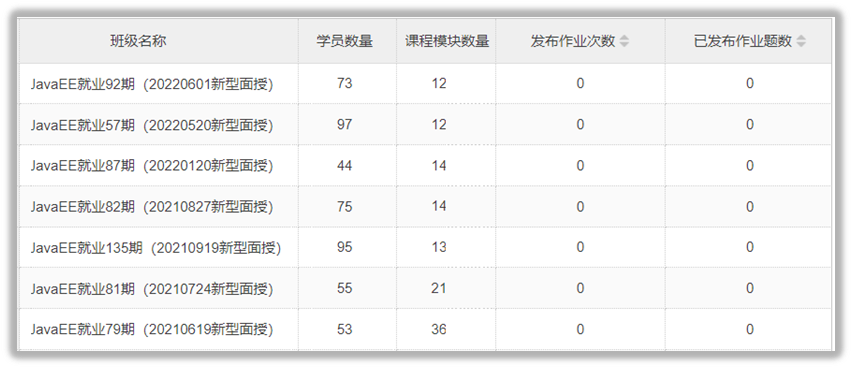
标签:
-
<table> : 用于定义整个表格, 可以包裹多个 <tr>, 常用属性如下:
- border:规定表格边框的宽度
- width:规定表格的宽度
- cellspacing: 规定单元之间的空间
-
<tr> : 表格的行,可以包裹多个 <td>
-
<td> : 表格单元格(普通),可以包裹内容 , 如果是表头单元格,可以替换为 <th>
演示:
代码如下:
<!DOCTYPE html>
<html lang="en">
<head>
<meta charset="UTF-8">
<meta http-equiv="X-UA-Compatible" content="IE=edge">
<meta name="viewport" content="width=device-width, initial-scale=1.0">
<title>HTML-表格</title>
<style>
td {
text-align: center; /* 单元格内容居中展示 */
}
</style>
</head>
<body>
<table border="1px" cellspacing="0" width="600px">
<tr>
<th>序号</th>
<th>品牌Logo</th>
<th>品牌名称</th>
<th>企业名称</th>
</tr>
<tr>
<td>1</td>
<td> <img src="img/huawei.jpg" width="100px"> </td>
<td>华为</td>
<td>华为技术有限公司</td>
</tr>
<tr>
<td>2</td>
<td> <img src="img/alibaba.jpg" width="100px"> </td>
<td>阿里</td>
<td>阿里巴巴集团控股有限公司</td>
</tr>
</table>
</body>
</html>
打开浏览器,效果如下图所示:
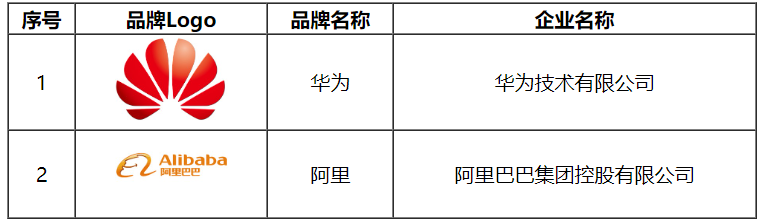
整合表格使用 table 标签包裹 , 其中的每一行数据都是一个 tr , 每一行中的每一个单元格都是一个 td , 而如果是表头单元格, 可以使用 th (具有加粗居中展示的效果)。
2.4 表单标签
表单
那表单呢,在我们日常的上网的过程中,基本上每天都会遇到。比如,我们经常在访问网站时,出现的登录页面、注册页面、个人信息提交页面,其实都是一个一个的表单 。 当我们在这些表单中录入数据之后,一点击 “提交”,就会将表单中我们填写的数据采集到,并提交, 那其实这个数据呢,一般会提交到服务端,最终保存在数据库中 (后面的课程中会讲到)。

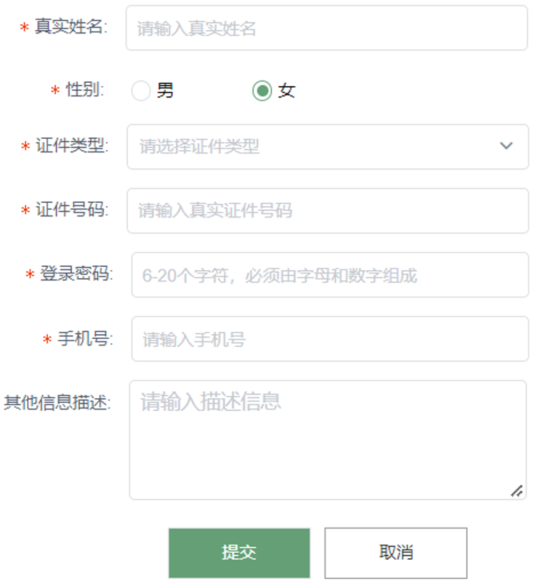
那其实,上述的整个窗口是一个表单,而表单是一项一项的,这个我们称为表单项 或 表单元素。
-
表单场景: 表单就是在网页中负责数据采集功能的,如:注册、登录的表单。
-
表单标签: <form>
-
表单属性:
- action: 规定表单提交时,向何处发送表单数据,表单提交的URL。
- method: 规定用于发送表单数据的方式,常见为: GET、POST。
- GET:表单数据是拼接在url后面的, 如: xxxxxxxxxxx?username=Tom&age=12,url中能携带的表单数据大小是有限制的。
- POST: 表单数据是在请求体(消息体)中携带的,大小没有限制。
-
表单项标签: 不同类型的input元素、下拉列表、文本域等。
- input: 定义表单项,通过type属性控制输入形式
- select: 定义下拉列表
- textarea: 定义文本域
演示
1). GET方式提交的表单
<!DOCTYPE html>
<html lang="en">
<head>
<meta charset="UTF-8">
<meta http-equiv="X-UA-Compatible" content="IE=edge">
<meta name="viewport" content="width=device-width, initial-scale=1.0">
<title>HTML-表单</title>
</head>
<body>
<!--
form表单属性:
action: 表单提交的url, 往何处提交数据 . 如果不指定, 默认提交到当前页面
method: 表单的提交方式 .
get: 在url后面拼接表单数据, 比如: ?username=Tom&age=12 , url长度有限制 . 默认值
post: 在消息体(请求体)中传递的, 参数大小无限制的.
-->
<form action="" method="get">
用户名: <input type="text" name="username">
年龄: <input type="text" name="age">
<input type="submit" value="提交">
</form>
</body>
</html>
表单编写完毕之后,通过浏览器打开此表单,然后再表单项中录入值之后,点击提交,我们会看到表单的数据在url后面提交到服务端,格式为:?username=Tom&age=12。
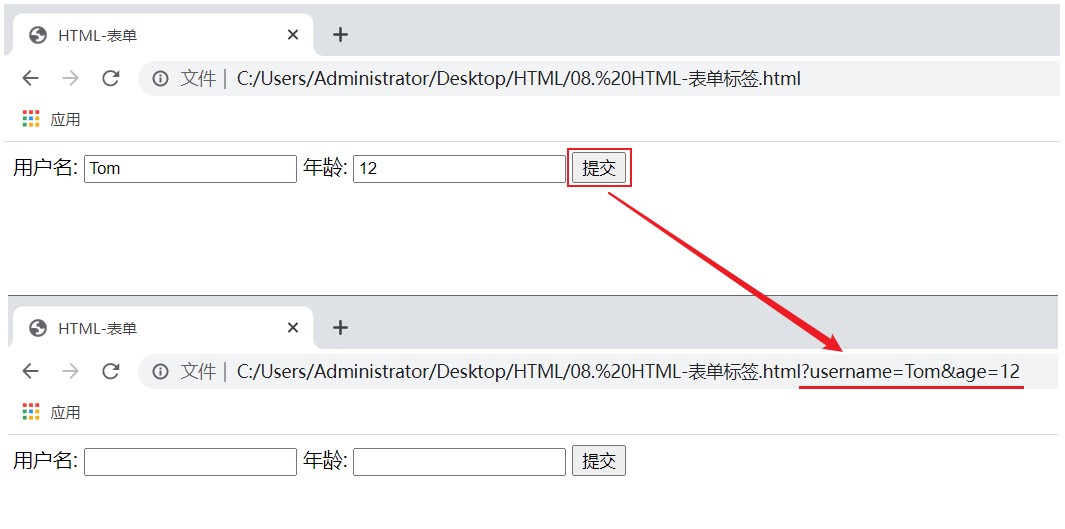
2). POST方式提交表单
将上述的表单提交方式由get,改为post
<!DOCTYPE html>
<html lang="en">
<head>
<meta charset="UTF-8">
<meta http-equiv="X-UA-Compatible" content="IE=edge">
<meta name="viewport" content="width=device-width, initial-scale=1.0">
<title>HTML-表单</title>
</head>
<body>
<!--
form表单属性:
action: 表单提交的url, 往何处提交数据 . 如果不指定, 默认提交到当前页面
method: 表单的提交方式 .
get: 在url后面拼接表单数据, 比如: ?username=Tom&age=12 , url长度有限制 . 默认值
post: 在消息体(请求体)中传递的, 参数大小无限制的.
-->
<form action="" method="post">
用户名: <input type="text" name="username">
年龄: <input type="text" name="age">
<input type="submit" value="提交">
</form>
</body>
</html>
表单编写完毕之后,通过浏览器打开此表单,然后再表单项中录入值之后,点击提交,我们会看到表单的数据在url后面提交到服务端,格式为:?username=Tom&age=12。
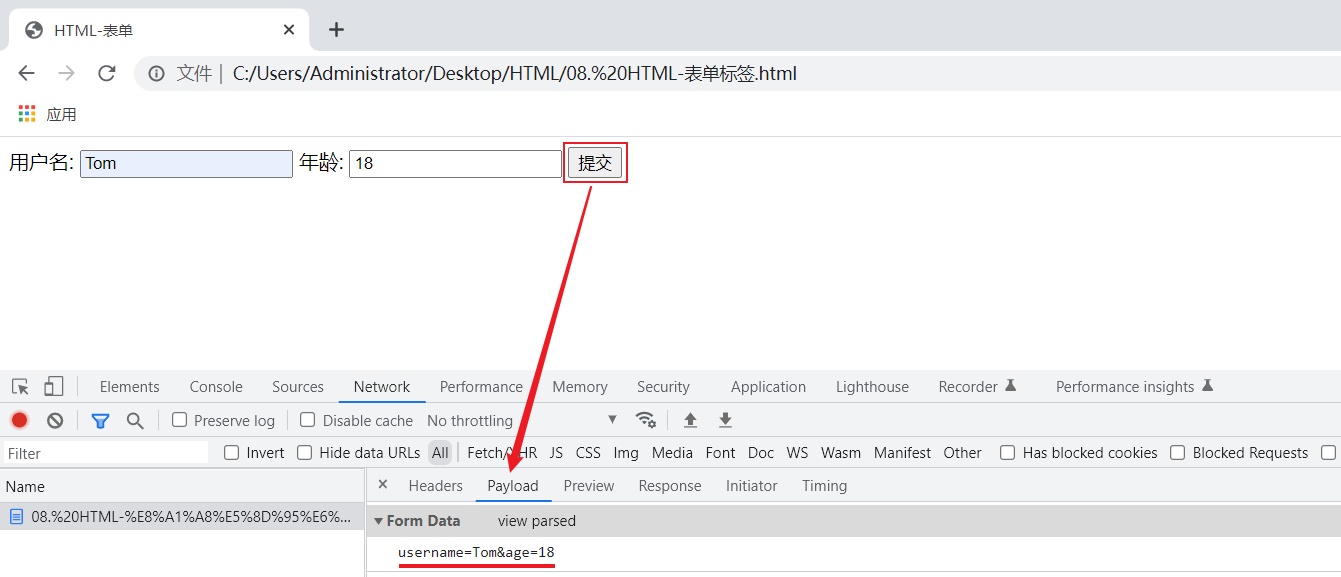
注意事项
表单中的所有表单项,要想能够正常的采集数据,在提交的时候能提交到服务端,表单项必须指定name属性。 否则,无法提交该表单项。
用户名: <input type="text" name="username">
表单项
在一个表单中,可以存在很多的表单项,而虽然表单项的形式各式各样,但是表单项的标签其实就只有三个,分别是:
-
<input>: 表单项 , 通过type属性控制输入形式。
type取值 描述 text 默认值,定义单行的输入字段 password 定义密码字段 radio 定义单选按钮 checkbox 定义复选框 file 定义文件上传按钮 date/time/datetime-local 定义日期/时间/日期时间 number 定义数字输入框 email 定义邮件输入框 hidden 定义隐藏域 submit / reset / button 定义提交按钮 / 重置按钮 / 可点击按钮 -
<select>: 定义下拉列表, <option> 定义列表项
-
<textarea>: 文本域
演示
创建一个新的表单项的html文件,具体内容如下:
<!DOCTYPE html>
<html lang="en">
<head>
<meta charset="UTF-8">
<meta http-equiv="X-UA-Compatible" content="IE=edge">
<meta name="viewport" content="width=device-width, initial-scale=1.0">
<title>HTML-表单项标签</title>
</head>
<body>
<!-- value: 表单项提交的值 -->
<form action="" method="post">
姓名: <input type="text" name="name"> <br><br>
密码: <input type="password" name="password"> <br><br>
性别: <input type="radio" name="gender" value="1"> 男
<label><input type="radio" name="gender" value="2"> 女 </label> <br><br>
爱好: <label><input type="checkbox" name="hobby" value="java"> java </label>
<label><input type="checkbox" name="hobby" value="game"> game </label>
<label><input type="checkbox" name="hobby" value="sing"> sing </label> <br><br>
图像: <input type="file" name="image"> <br><br>
生日: <input type="date" name="birthday"> <br><br>
时间: <input type="time" name="time"> <br><br>
邮箱: <input type="email" name="email"> <br><br>
年龄: <input type="number" name="age"> <br><br>
学历: <select name="degree">
<option value="">----------- 请选择 -----------</option>
<option value="1">大专</option>
<option value="2">本科</option>
<option value="3">硕士</option>
<option value="4">博士</option>
</select> <br><br>
描述: <textarea name="description" cols="30" rows="10"></textarea> <br><br>
<input type="hidden" name="id" value="1">
<!-- 表单常见按钮 -->
<input type="button" value="按钮">
<input type="reset" value="重置">
<input type="submit" value="提交">
<br>
</form>
</body>
</html>
通过浏览器打开上述的表单项html文件,最终展示出的表单信息如下:
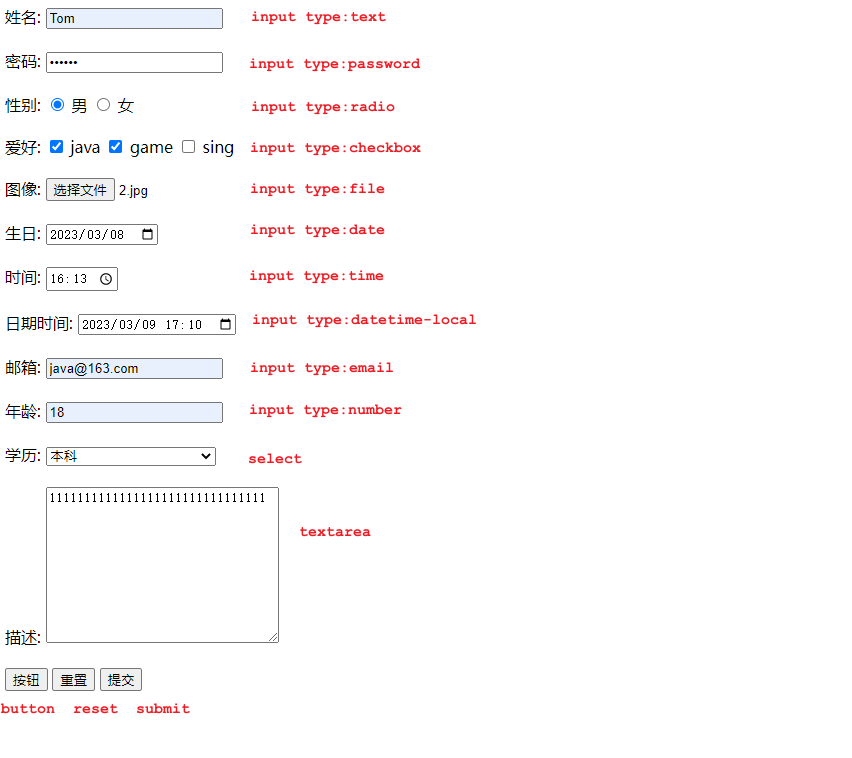
而对于input type=“hidden”,是一个隐藏域,在表单中并不会显示出来,但是在提交表单的时候,是会提交到服务端的。 接下来,我们就点击提交按钮,来提交当前表单,看看提交的数据:
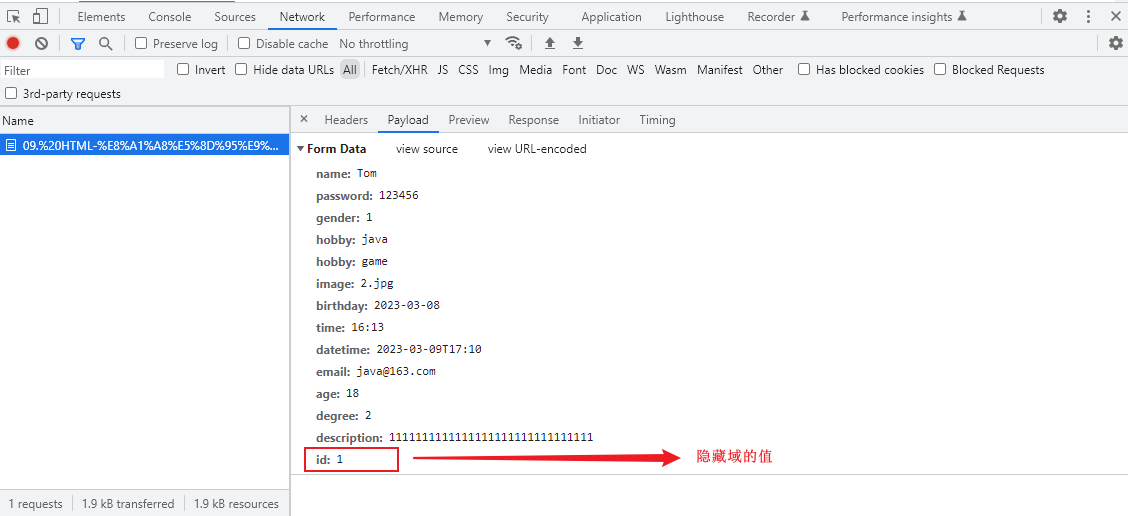
3. 文档查阅
文档地址: https://www.w3school.com.cn/index.html
本科
硕士
博士
描述:
<!-- 表单常见按钮 -->
<input type="button" value="按钮">
<input type="reset" value="重置">
<input type="submit" value="提交">
<br>
通过浏览器打开上述的表单项html文件,最终展示出的表单信息如下:
[外链图片转存中…(img-JLTcE7LW-1690518389880)]
而对于input type=“hidden”,是一个隐藏域,在表单中并不会显示出来,但是在提交表单的时候,是会提交到服务端的。 接下来,我们就点击提交按钮,来提交当前表单,看看提交的数据:
[外链图片转存中…(img-H9n7uk0E-1690518389881)]
3. 文档查阅
文档地址: https://www.w3school.com.cn/index.html























 107
107











 被折叠的 条评论
为什么被折叠?
被折叠的 条评论
为什么被折叠?








